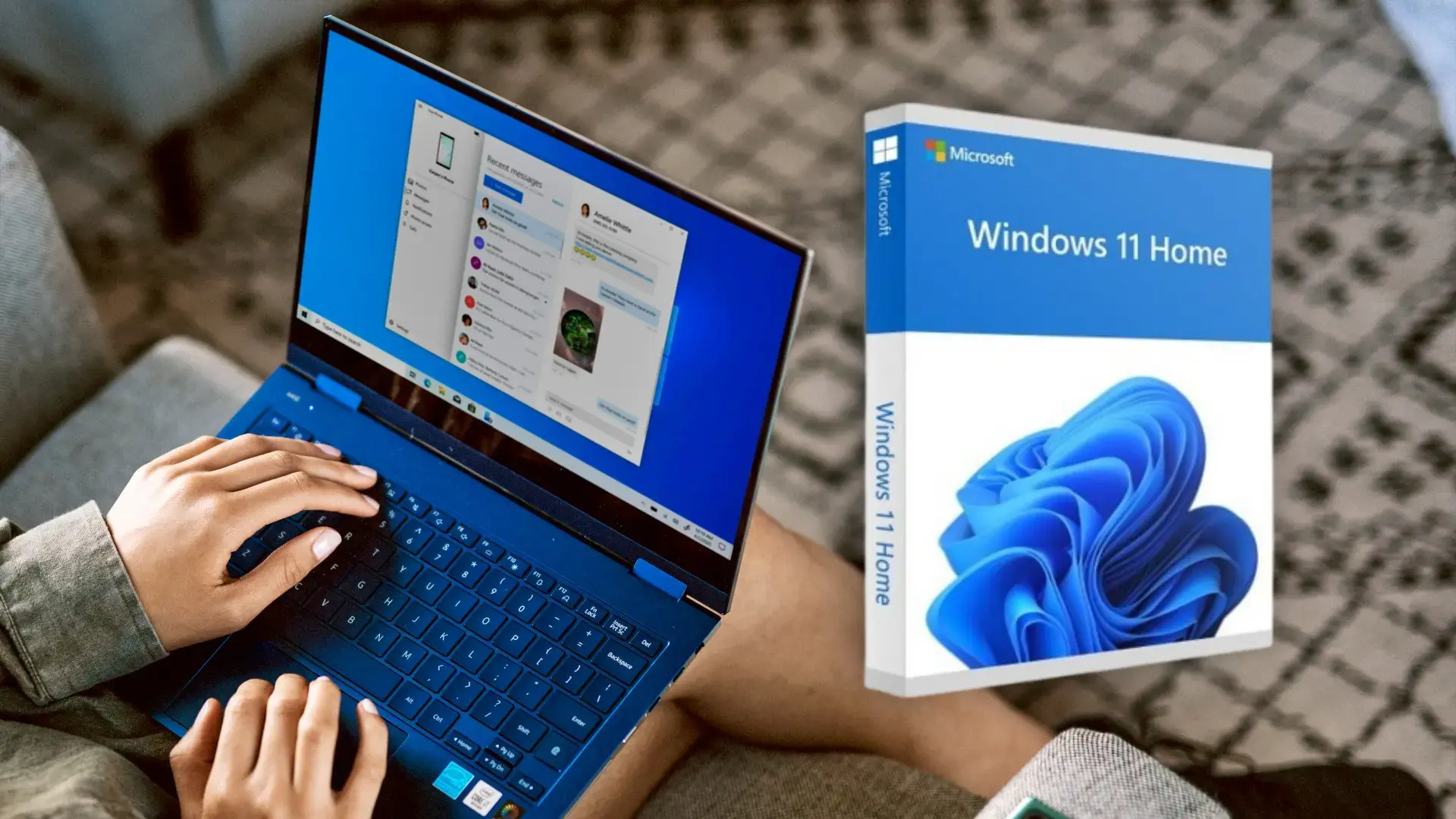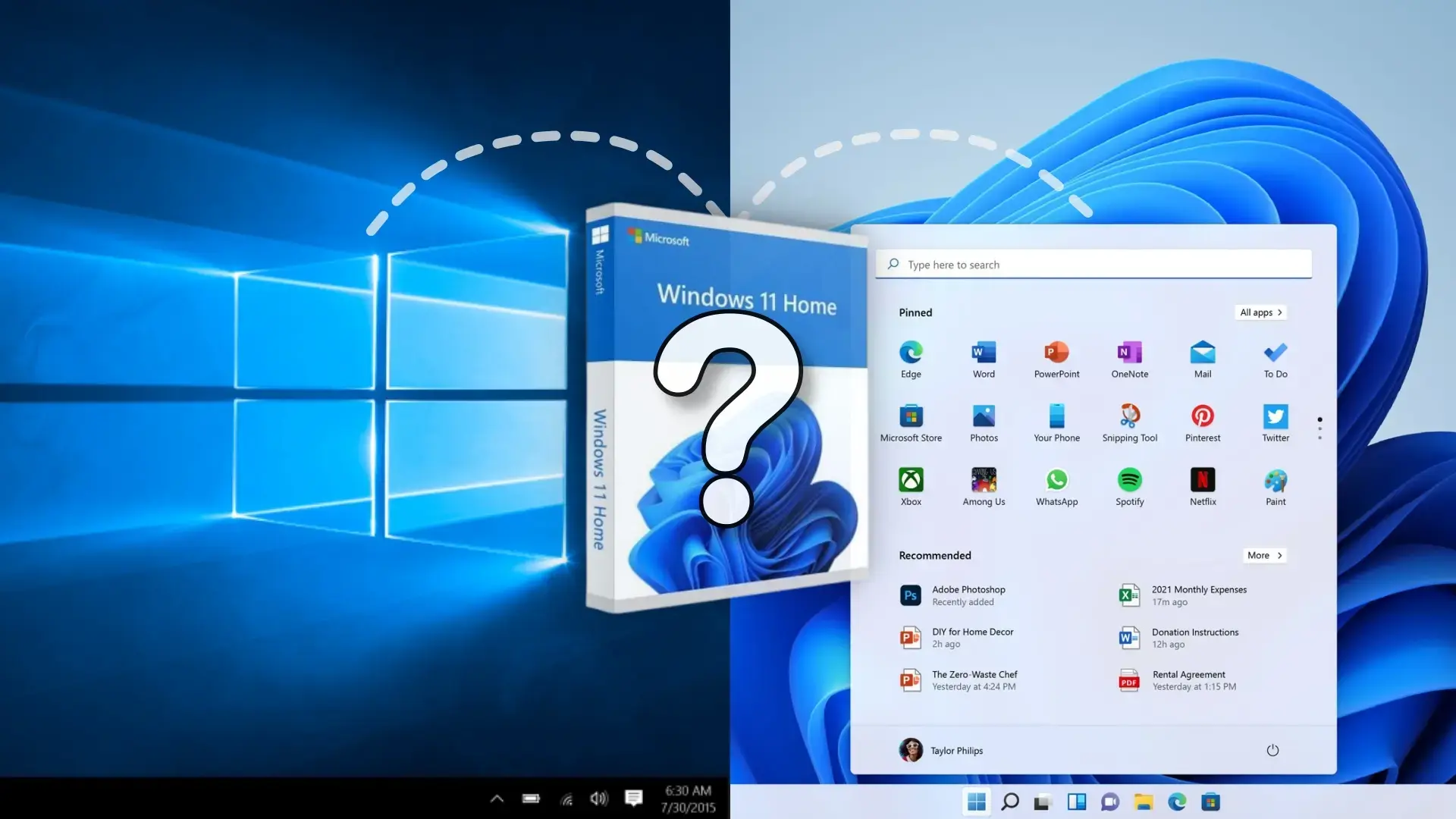- 契約に従って、小売ライセンスは譲渡可能ですが、OEM ライセンスおよび多くのボリューム ライセンスは譲渡できません。
- デジタル ライセンスを Microsoft アカウントにリンクすると、ハードウェアの変更後に再アクティブ化が容易になります。
- アクティベーションには、同じエディション (Home/Pro) を維持し、一度に 1 つのデバイスでのみ使用する必要があります。
- オンラインアクティベーションが失敗した場合は、トラブルシューターと電話ルート(
slui 4たいていは解決します。
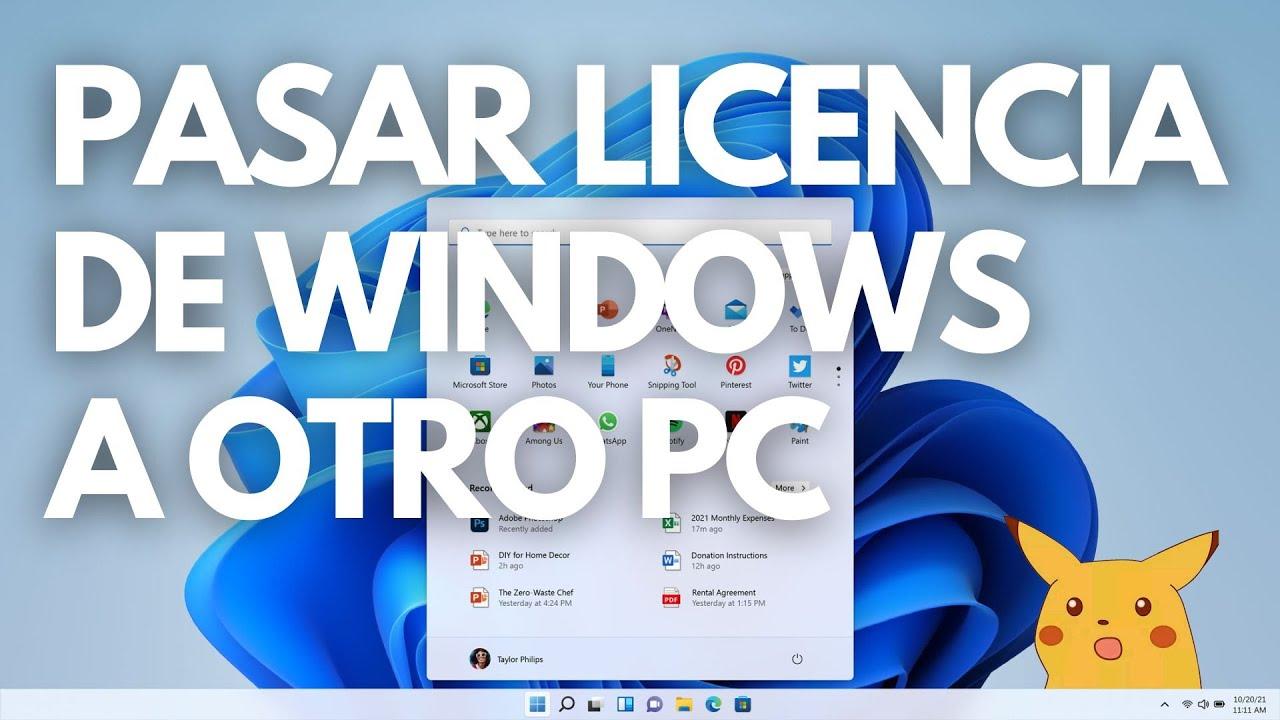
Windows ライセンスを古い PC から新しい PC に移行する方法がわからない人は、あなただけではありません。 これは、機器をアップグレードしたり、ゼロから構築したりするときに最もよく聞かれる質問の 1 つです。幸いなことに、多くの場合、ライセンスを再利用して別のライセンスを購入する必要がなく、問題なく新しいコンピューターで Windows 11 (または 10) をアクティブ化できます。
始める前に、お持ちのキーの種類、Microsoft が設定している制限、途中で行き詰まらないようにするための手順などを理解しておくことをお勧めします。 ここでは完全かつ分かりやすいガイドが見つかります: ライセンスの種類 (OEM、小売、ボリューム)、ライセンスの確認方法、古いコンピューターで非アクティブ化して新しいコンピューターで再アクティブ化する方法、アクティブ化が失敗した場合の対処法、すでにこの操作を経験したユーザーのシナリオに基づく実際のヒント。
ライセンスの種類と譲渡の可否
Windows エコシステムには複数のライセンス スキームがあり、そのすべてがコンピューターの移動を許可しているわけではありません。 黄金律はシンプルです。小売は可能、OEM は不可、数量は契約に応じて決まります。この基本原則を理解することで、時間、お金、そして悩みを節約できます。
リテール ライセンス: 消費者として (Microsoft または販売代理店から) 購入するライセンスです。 これらは、あるコンピュータから別のコンピュータに移行できます。2 台のコンピュータで同時に使用しない限り、古い PC からアンインストールした後、新しい PC でアクティブ化できます。
ボリューム ライセンス: 企業、教育機関、または行政向けに設計されています。 これらは契約(通常 1 ~ 3 年)によって管理され、複数回のアクティベーションが許可され、チーム間の譲渡は合意内容に応じて異なります。消費者向け小売業と同じ条件には適用されません。
多くの人が見落としている点が1つあります。小売ライセンスがWindows 7/8/8.1からWindows 10への無料アップグレードから取得された場合、 そのキーは通常は譲渡可能ですが、移動回数は制限される場合があります。一方、更新された OEM Windows 7/8 の場合は、ソースが OEM であるため、転送がブロックされることがよくあります。
さて、ここで議論の的となる問題に移りましょう。理論上、マイクロソフトはOEMキーと小売キーを区別していますが、 実際には、アクティベーションサーバーが区別せずにアクティベーションを許可するケースがある。OEMライセンスを自由に移動できるという意味でしょうか?いいえ、OEM契約ではそうは規定されていません。マシンを変更する場合は、リテールライセンスを取得するのが正しい手順です。ただし、場合によってはOEMライセンスで「問題解決」できる場合もあるので、それは別の話です。
非常に重要: ライセンスはエディションごとにあります。 Home アカウントを使用して Pro インストールをアクティブ化することはできません (その逆も同様)。N/Single Languageやその他の派生版についても同様です。エディションを変更する場合は、新しいエディションの有効なキーが必要です。
ライセンスを別のPCに移動するためのステップバイステップガイド
1) ライセンスの種類とインストールされているエディションを確認する
何かに触れる前に、何を扱っているのかを必ず理解しておいてください。 システム自体からエディションとライセンスの種類を確認できますそうすれば、続ける価値があるかどうかがわかるでしょう。
エディションを確認するには、[スタート] を開いて「この PC」を検索し、[プロパティ] に移動して、[Windows の仕様] の下にインストールされているエディションが表示されます。 新しいPCに同じエディションをインストールすることを確認します キーが有効になるため。
それが Retail か OEM かを確認するには、管理者としてコマンド プロンプトを開き、次のコマンドを実行します。 slmgr -dli. キーの最後の数字とライセンス チャネル (RETAIL または OEM) を表示するウィンドウが開きます。「小売」と表示されている場合は先に進み、「OEM」と表示されている場合は、前述の制限に留意してください。
もう一つの便利なチェックは、Windowsがキーでアクティベートされているか、 デジタルライセンス. 設定 > 更新とセキュリティ > アクティベーションステータスを確認してください。「Windows はデジタル ライセンスでライセンス認証されています」または「Microsoft アカウントにリンクされたデジタル ライセンスでライセンス認証されています」と表示されている場合があります。この情報に基づいて、後で再ライセンス認証を行う方法が決まります。
2) 再アクティベーションを容易にするためにMicrosoftアカウントをリンクする
Windows 10 Anniversary Update (1607)以降、 Microsoft では、デジタル ライセンスをアカウントに関連付けることができます。これは、マザーボードを変更する場合、新しい PC に移行する場合、または単にパスワードを入力したくない場合に便利です。
「設定」>「更新とセキュリティ」>「アクティベーション」ですでにリンクされているかどうかを確認します。 「Microsoft アカウントにリンクされています」というメッセージが表示されたら、設定は完了です。そうでない場合は、アカウントを追加する必要があります。
リンクするには、管理者権限を持つアカウントでサインインし、[設定] > [アカウント] > [あなたの情報] に移動して、Microsoft アカウントを使用していることを確認します (「管理者」の上にメールが表示されます)。 アクティベーションに戻り、「アカウントの追加」をタップしてMicrosoft IDでサインインします。ステータスが「デジタル ライセンスがアカウントにリンクされました」に変わります。
プロダクトキーをお持ちで、それを使用する場合、この手順は必須ではありませんが、 トラブルシューティングツールを使って再アクティベートすれば時間を節約できます ハードウェアの大幅な変更後。
3) 古いPCでWindowsを非アクティブ化する
古い機器が(他の人に譲渡されたとしても)引き続き稼働する場合、 新しいキーでアクティベートする前にキーをアンインストールしてください Microsoft が同時使用を検出しないようにするためです。
管理者としてコマンドプロンプトを開き、次のコマンドを実行します。 slmgr /upk. このコマンドはプロダクト キーをアンインストールし、インストールを非アクティブ化したままにします。アンインストール完了通知が表示されない場合は、プロセスを繰り返すのが最善の場合があります。
次に、次のコマンドでレジストリ キーをクリーンアップします。 slmgr /cpky. これは、そのインストールにキーの痕跡が残らないようにするための追加措置です。再度、管理者権限で実行してください。
もっと思い切った方法を好む場合、または古い PC の所有者が変わる場合は、フォーマットするという選択肢もあります。 Windows をリセットすると、ファイル、プログラム、設定が消去され、プライバシーが保護され、ドライバーの競合が防止されます。 その機器を他のハードウェアと併用する場合。
Windows 10/11 からフォーマットするには、「設定」>「更新とセキュリティ」>「回復」に移動し、「すべて削除」を選択します。 新しい PC にクリーン インストールすると、特に別のプラットフォームに切り替える場合に、エラーが最小限に抑えられます。 (たとえば、Phenom II から Ryzen へ)。
注: 一部の記事では、「設定」の「プロダクト キーの変更」の下に「無効にする」オプションが記載されています。 Windows の現在のビルドでは、無効化ボタンは表示されません。サポートされている方法は、 slmgr /upk またはクリーンリセット/インストール。
4) 新しいPCにWindowsをインストールしてアクティベートする
Microsoft メディア作成ツールを使用して USB または ISO ファイルを作成し、インストール メディアを準備します。 インストール中にプロダクトキーを入力するか、手順をスキップして後でアクティベートすることができます。 設定から。
システムがインストールされたら、「設定」>「更新とセキュリティ」>「アクティベーション」に移動し、キーを使用してアクティベートする場合は「プロダクト キーの変更」を選択します。 25 文字を慎重に入力し、大文字とハイフンを確認してください。 愚かな間違いを避けるためです。
コマンドラインを使用する場合は、管理者として CMD を開き、次のコマンドを使用します。 slmgr /ipk XXXXX-XXXXX-XXXXX-XXXXX-XXXXX. キーが正常にインストールされたことを示す通知が表示されます。次に、状態を検証します。 slmgr /dlv 「ライセンスステータス:ライセンス済み」を確認します。
デジタルライセンスはアカウントにリンクされていますか?新しいPCで同じMicrosoft IDでサインインし、「アクティベーション」に進みます。自動的にアクティベートされない場合は、 トラブルシューティングツールを開く「このデバイスのハードウェアを最近変更しました」を選択し、サインインして、リストからコンピューターを選択し、「これは現在使用しているデバイスです」にチェックを入れて、「アクティブ化」をタップします。
インターネットまたはサーバーが応答しない場合は、電話でのアクティベーションが可能です。Windows+Rを押して、 slui 4 地域を選択してください。 フリーダイヤルに電話し、インストール ID を伝え、提供された確認 ID を書き留めます。コードを入力してアクティベーションを完了してください。ウィザードは、ライセンスがアカウントに関連付けられている場合にのみ表示されます。
5) プロダクトキーを取得または探す
パスワードを忘れてしまった場合、それを見つける正当な方法がいくつかあります。 購入時の電子メール、元のパッケージ、UEFI に保存されているか、システム ログに保存されている可能性があります。 手動で入力されたキーの場合。
システムから簡単に抽出するには、サードパーティ製のツール (たとえば、ProduKey やキーを表示する移行スイート) があります。 必ず公式 Web サイトからダウンロードしてください。また、一部のウイルス対策プログラムでは、これらが潜在的に迷惑なファイルとしてフラグ付けされることに留意してください。使用する場合は注意して行ってください。
市販のPC移行ユーティリティでは、アプリやデータの移行に加えて、 数回クリックするだけで Windows キーと Office キーが表示されます。レジストリを検索したくない場合や、移行前にライセンスを識別する必要がある場合に便利です。
6) 特殊性、限界、そして優れた実践
ライセンスを同時に 2 台のコンピューターで使用しないでください。 リテール キーでは、時間の経過とともに複数のトランザクションが許可されますが、一度にアクティブ化できるのは 1 回のみです。サーバーが重複使用を検出した場合、インストールを無効にしたり、将来のアクティベーションをブロックしたりすることがあります。
エディションを変更する場合 (Home から Pro へ)、互換性のあるキーが必要です。 ライセンスはエディション間で「ジャンプ」することはなく、特別なバリアント間でも交差しません。 (N、SL、Education など)。必ず、お持ちのエディションと同じ ISO/USB をインストールしてください。
Windows 11へのアップグレード: ライセンスがWindows 10用で、新しいハードウェアが互換性がある場合は、 Windows 11 を直接インストールし、有効なキーでアクティブ化することができます。 同じエディションのライセンスです。アクティベーションは「番号」10/11ではなく、エディションによって認証されます。
実際に、CPUやTPMのせいでWindows 11と互換性のない古いPCを所有していたユーザーが、新しいPCを組み立ててWindows 11を導入したという事例があります。 以前の小売ライセンスを使用して問題なくアクティベートできました。重要なのは、エディションが一致しており、ソースが OEM ではないことです。
同じ PC のマザーボードを交換するなど、ハードウェアの大幅な変更により、非アクティブ化がトリガーされる可能性があります。 このような場合、デジタルライセンスをアカウントにリンクしておくと、Resolverでの再アクティベーションが速くなります。それが不可能な場合は、電話回線で slui 4 通常は解決します。
7) 代替方法とサポート
オンライン アクティベーション、トラブルシューティング、電話によるアクティベーションを試してもまだアクティベートされない場合は、Microsoft に連絡する必要があります。 サポートでは、オンライン、自動電話、またはエージェントによるアクティベーションを提供します。インストール ID と購入証明があれば、手元に用意しておいてください。
ボリュームライセンスのビジネスシナリオでは、チーム間の管理と転送 契約を尊重する必要があります(KMS/MAK、有効期限、アクティベーション回数)契約に違反していないことを確認するために、組織のライセンス管理者に相談してください。
実際の事例とよくある質問
OEM ライセンスをラップトップから新しい PC に移動できますか? 公式には、できません。 OEM は元の機器のマザーボードに関連付けられているため、再アクティブ化しようとすると、障害が発生したり、応答しなくなったりする可能性があります。新しい機器を購入するには、小売店を利用するのが正解です。
私のライセンスがリテールライセンスの場合、新しいPCにログインするだけで十分ですか?デジタルライセンスがすでにアカウントにリンクされている場合は、多くの場合、ログインするだけで十分です。 ログインし、アクティベーションを開き、トラブルシューティングを実行して、新しいデバイスを選択しますキーを使用する場合は、設定または slmgr /ipk.
「キーがありません。メディア作成ツールでインストールしました」: そのツールは Windows をインストールしますが、ライセンスを「付与」するものではありません。 アクティベーションが小売店または有効なアップグレードから行われた場合は、再アクティベーションが可能です。 リンクされたアカウントまたは回復されたキーを使用します。
「変更が頻繁すぎるのが心配です」: Microsoft はアクティベーションの数を監視しています。 短期間内に変更が多すぎると、自動アクティベーションがブロックされる可能性があります。その場合、通常は電話による方法またはサポート エージェントが解決策となります。
私のライセンスがWindows 7/8から10への無料アップグレードだった場合はどうなりますか?元のライセンスが小売版だった場合、 他のチームに移管する余地があるソースが OEM プリインストールされていた場合、通常はそのハードウェアに関連付けられます。
実用的なヒント:古い機器を譲渡または販売する場合は、 クリーンインストールまたは「すべて削除」リセットを実行しますこれは、データを保護し、コントローラーや残留アクティベーションの問題を回避する最も安全な方法です。
主要なコマンドと設定パス(一目でわかる)
ライセンスの種類を確認するには: slmgr -dli. OEM か小売かがわかり、チャネルも表示されます。.
古い PC からキーをアンインストールするには: slmgr /upk そして、オプションとして、 slmgr /cpky. 実際にライセンスを譲渡する場合にのみ使用してください.
新しい PC にキーをインストールするには: slmgr /ipk XXXXX-XXXXX-XXXXX-XXXXX-XXXXX. 確認する slmgr /dlv 州が「認可」される.
電話でアクティベートするには: slui 4 ウィザードの指示に従います。 システムから提供された確認IDを入力してください.
インターフェイス経由のアクティベーション パス: [設定] > [更新とセキュリティ] > [アクティベーション] > [プロダクト キーの変更]。 デジタル ライセンスがリンクされている場合は、ソルバーと「最近ハードウェアを変更しました」オプションを使用します。.
互換性、編集、ハードウェアに関する注意事項
Windows 11 には、特定のハードウェア仕様 (TPM 2.0、サポートされている CPU など) が必要です。 古いライセンスではこれらの制限を回避できません。規制に準拠するには新しい機器が必要です。それ以外の場合は、サポートが終了するまで Windows 10 を使い続けることができます。
古いPCがWindows 11をサポートしていないが、新しいPCがサポートしている場合(たとえば、古いグラフィックカードを搭載したPhenom IIから互換性のあるGPUを搭載したRyzenにアップグレードする場合)、 同じエディションの Windows 11 をインストールし、リテール ライセンスでアクティブ化します。問題なく動作する典型的なケースです。
新しいマザーボードでは、一部のメーカーが UEFI ファームウェアに OEM キーを挿入します。 マルチエディションの ISO をインストールすると、そのキーが検出され、OEM エディションが強制される場合があります。その場合は、インストール時にエディションを選択したり、リテール キーを入力できる方法を使用してください。
ハードウェア (CPU/マザーボード/ストレージ) を大幅に変更すると、アクティベーションの再評価がトリガーされる可能性があることに注意してください。 リンクされたデジタル ライセンスを使用すると、再アクティベーションがより簡単になり、エラーが発生する可能性が低くなります。.
最後に、機器を頻繁に変更する予定がある場合は、常に小売店からの購入を検討してください。 長期的にはより柔軟性が高く、ホップごとに新しいキーを支払う必要がなくなります。.
キーが Retail の場合、またはアクティベーションが Microsoft アカウントに関連付けられている場合は、エディションを尊重し、2 台のコンピューターで同時にアクティブにしない限り、Windows 11/10 ライセンスを別のコンピューターに移動することは完全に可能です。 適切なコマンド、アカウントのリンク、アクティベーション アシスタント (電話サポートを含む) を使用すると、過剰な出費なく転送を完了できます。.